- Outeur Jason Gerald [email protected].
- Public 2024-01-02 02:28.
- Laas verander 2025-01-23 12:05.
As u rekenaar werk, is dit nuttig om te weet hoe u die probleem self kan oplos. Op hierdie manier hoef u dit nie na 'n rekenaarherstelwinkel te neem vir elke probleem wat opduik nie. Daar kan verskillende dinge met u rekenaar gebeur, maar in die meeste gevalle kan u die probleem self opspoor en oplos.
Stap
Metode 1 van 6: Algemene regstellings
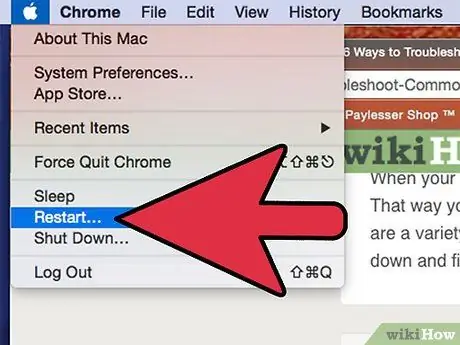
Stap 1. Skakel af en herbegin u rekenaar
Dit lyk miskien na 'n eenvoudige raad, maar dit kan baie probleme oplos. Druk die aan / uit -knoppie of gebruik die bevel Afskakel om die rekenaar veilig af te sluit. As die rekenaar nie reageer nie, druk die aan / uit -knoppie en laat dit nie vir vyf sekondes los om die rekenaar te laat afskakel nie.
Laat u rekenaar ongeveer dertig sekondes staan voordat u dit weer aanskakel

Stap 2. Probeer om die oorsaak van die probleem te vind
Onthou toe die rekenaar probleme ondervind het. Is daar 'n nuwe program geïnstalleer, of is die hardeware verander? Is daar verdagte programme afgelaai of in 'n pakket saam met ander programme geïnstalleer? Was daar 'n onderbrekingsprobleem en werk u rekenaar nou nie reg nie? Deur die moontlike oorsake van die probleem te beperk, sal dit baie makliker wees om te bepaal wat u volgende moet doen.
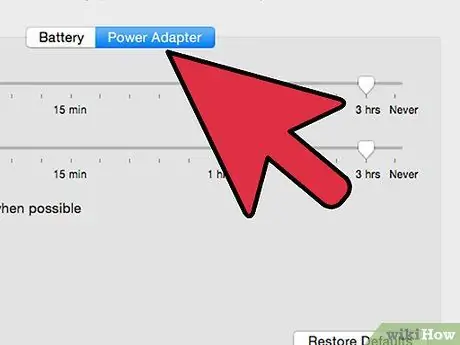
Stap 3. Gaan al die kabels na
'N Los kragkabel kan verhoed dat u rekenaar aanskakel. Die bron van die probleem kan ook 'n slegte stroombeskermer wees. U sleutelbord of muis kan ook van die aansluiting losgemaak word. Jou monitorkabel kan ook los wees. Kontroleer al hierdie verbindings; u het in elk geval net 'n bietjie tyd nodig om dit te doen.
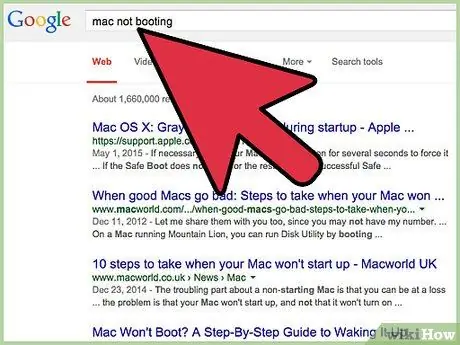
Stap 4. Doen 'n Google -soektog na die probleem wat u ondervind
Daar is soveel probleme wat u rekenaar ondervind. Programme, bedryfstelsel, hardeware of netwerkinstellings kan problematies wees. Alhoewel hierdie artikel waarskynlik nie alle moontlike probleme behandel nie, is dit ten minste moontlik dat iemand anders die probleem ondervind het. As u op soek is na 'n oplossing op Google, is dit dikwels die vinnigste manier om u rekenaar weer te laat werk.
- Doen 'n spesifieke soektog. Tik die naam van u program en bedryfstelsel. Soek die foutboodskap wat u kry, sowel as die kode. Fokus op sleutelwoorde wat u probleem beskryf. Probeer om die soekruimte so beperk as moontlik te pas by u situasie.
- Fokus op tegniese forums wanneer u na soekresultate blaai. U vind gereeld die mees omvattende en bruikbare gidse en voorstelle van hierdie webwerwe.
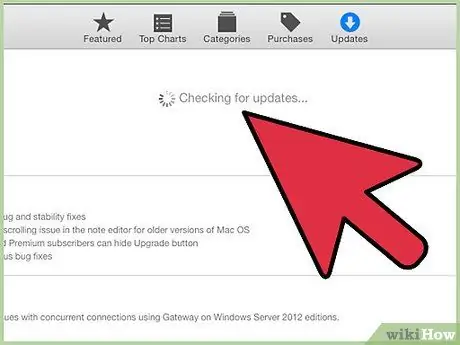
Stap 5. Installeer alle beskikbare opdaterings
Die opdatering van programme, bedryfstelsels en hardeware bestuurders kan help om die probleem op te los. Die opdateringsproses wissel afhangende van wat u probeer opdateer.
- Klik hier vir instruksies oor hoe om opdaterings op Windows te installeer.
- Kyk vir instruksies vir wenke oor die installering van opdaterings op u Mac.
- Klik hier om uit te vind hoe u hardeware -bestuurders opdateer. Dit is veral handig as u skermskerm of netwerkprobleme ondervind.
Metode 2 van 6: Versnel stadige rekenaar
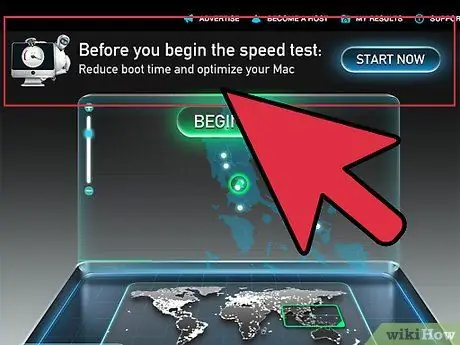
Stap 1. Vermy die aflaai van al die programme wat beweer dat dit u rekenaar bespoedig
Byna alle programme soos hierdie is bedrogspul of word 'n voertuig vir advertensieprogramme. U kan die snelheid van u rekenaar self verhoog sonder die hulp van hierdie programme.
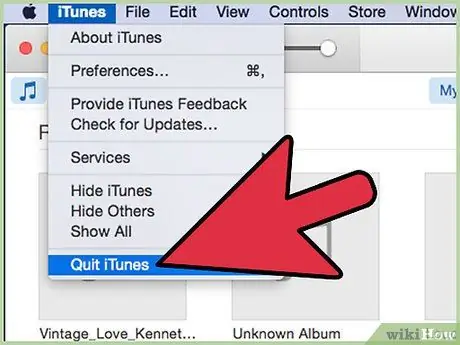
Stap 2. Sluit alle programme wat u nie gebruik nie
Hoe meer programme op u rekenaar uitgevoer word, hoe stadiger word die proses. U bedryfstelsel laai gewoonlik ook agtergrondprogramme wanneer dit begin werk.
- Op Windows, baie programme wat as agtergrondprogramme uitgevoer word, sal hul ikoon in die afdeling System Tray vertoon. Klik met die rechtermuisknop op hierdie ikone om die program te sluit.
- Maak seker dat u alle werk stoor voordat u 'n program sluit.
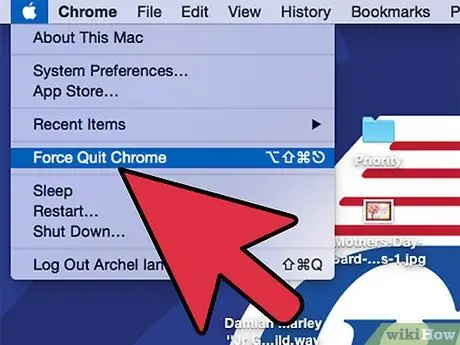
Stap 3. Dwing die agtergrond toe of programme wat nie reageer nie
Die enigste manier om hierdie programme te sluit, is om 'n sluiting af te dwing. Daar is verskeie maniere om dit te doen:
- Windows - Druk Alt+F4 om 'n aktiewe program te sluit. As Alt+F4 nie werk nie, druk op Ctrl+⇧ Shift+Esc om 'n lys van alle lopende programme oop te maak. Kies die program wat u wil dwing om af te sluit en klik op Taak beëindig.
- Mac - Druk Cmd+⌥ Opt+Esc om 'n lys met programme wat oopgemaak word oop te maak. Kies die program wat u wil dwing om af te sluit en klik op Stop stop. U kan ook drie sekondes lank Cmd+⌥ Opt+⇧ Shift+Esc druk om 'n aktiewe program te sluit.
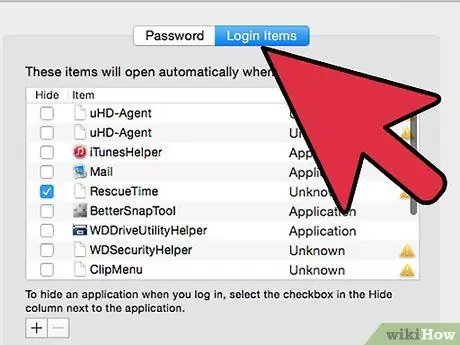
Stap 4. Verminder die aantal programme wat laai wanneer die rekenaar begin
Baie programme het 'n instelling om outomaties te werk wanneer u bedryfstelsel begin. As dit gebeur, kan die opstartproses van die rekenaar baie tyd in beslag neem. As u programme wat u nie gebruik nie, uit u laai -lys verwyder terwyl u rekenaar aan is, kan u die tyd wat u nodig het om gereed te wees, verminder. Dit verminder ook die algemene las wanneer u die rekenaar gebruik.
Lees wenke oor die deaktivering van programme wat uitgevoer word as die rekenaar aan is
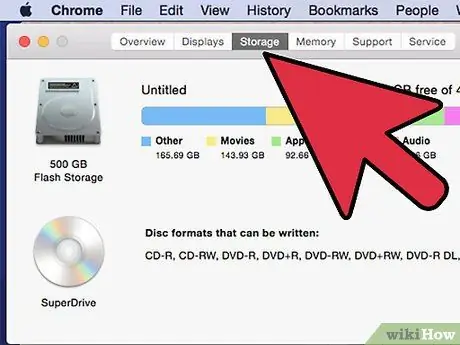
Stap 5. Maak ruimte op u hardeskyf vry
Om u bedryfstelsel doeltreffend te laat werk, moet u seker maak dat ten minste 15-20% van die totale bergingskapasiteit op u hardeskyf gratis is. Dit stel die stelsel in staat om tydelike lêers te skryf sodat dit gladder kan werk.
- Een van die vinnigste maniere om ruimte vry te maak, is om die gids Downloads te sorteer en alles wat u nie meer nodig het nie, uit te vee. Dit sluit installeerderprogramme, afgelaaide musiek en video's en groot dokumente in.
- As u programme verwyder wat u nie meer gebruik nie, kan u ook baie ruimte vrystel. Dit is veral effektief met sommige videospeletjies, wat tot 30 GB of meer ruimte kan beslaan. Om uit te vind hoe om programme op Windows te verwyder, klik hier en vir Mac, klik hier.
- Die skyfopruimingshulpmiddel in Windows sal soek na lêers wat u nie meer gebruik nie. As hierdie lêer verwyder word, kan u baie stoorplek vrystel. Leer hoe om skyfopruiming te gebruik.
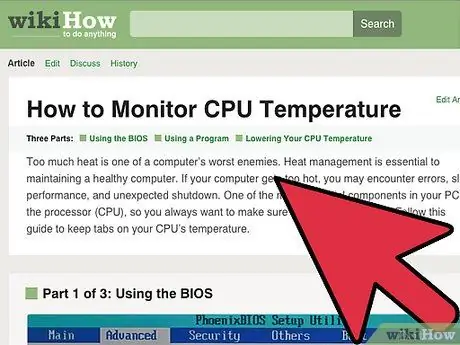
Stap 6. Monitor die temperatuur van u rekenaar
As die komponente op u rekenaar oorverhit, kan die werkverrigting vertraag word om skade te voorkom. Gebruik gratis gereedskap soos SpeedFan om seker te maak dat die rekenaar se hardeware temperatuur binne die toelaatbare reeks is.
Klik hier vir wenke om die temperatuur van die rekenaar te monitor en te verlaag as dit te hoog word
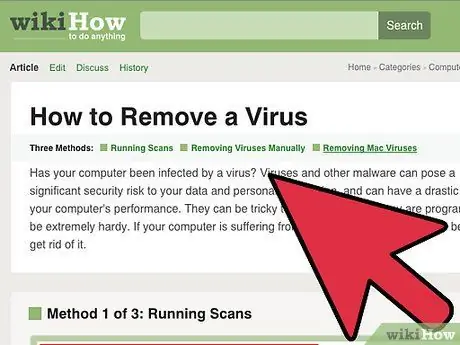
Stap 7. Voer 'n virus- en malware -skandering uit
Stap 8. Skakel ekstra visuele effekte uit (in Windows Vista en Windows 7)
As u Windows Vista of Windows 7 gebruik, kan die Aero -lessenaar -effek u rekenaar vertraag. Dit word sterk aanbeveel om hierdie effekte uit te skakel vir ouer rekenaars, en dit kan die prestasie aansienlik verbeter.
Lees wenke oor hoe om Aero uit te skakel in Windows Vista en Windows 7
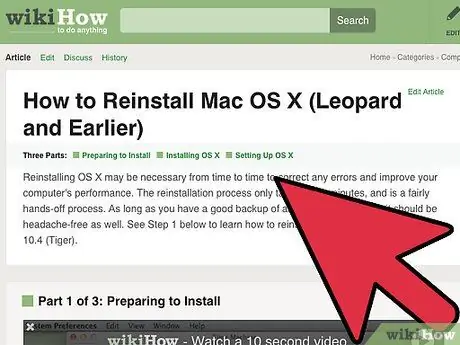
Stap 9. Herinstalleer u bedryfstelsel
Die maklikste manier om u rekenaar vinniger te maak, is om alles uit te vee en weer te begin. Dit neem gewoonlik nie meer as 'n uur om u bedryfstelsel te herinstalleer nie. Dit sal alle data op u hardeskyf heeltemal uitvee en u rekenaar dikwels laat werk asof dit in 'n slegte toestand is. Lees die onderstaande artikels vir meer inligting oor die herinstallering van 'n spesifieke bedryfstelsel:
- Windows 7
- Windows 8
- Windows Vista
- OS X
- Windows XP
- Ubuntu Linux
Metode 3 van 6: Netwerkprobleme oplos
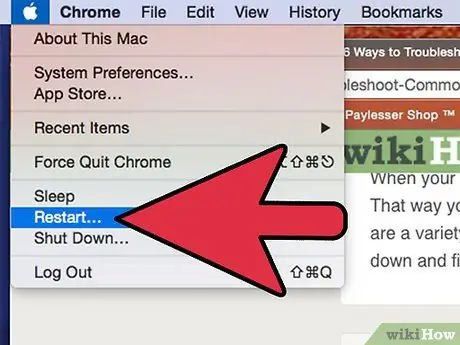
Stap 1. Herbegin u rekenaar
Soos met die meeste rekenaarprobleme, kan die herlaai van u rekenaar help om enige netwerkprobleme op te los. Maak seker dat u alle oop lêers stoor voordat u u rekenaar weer begin.
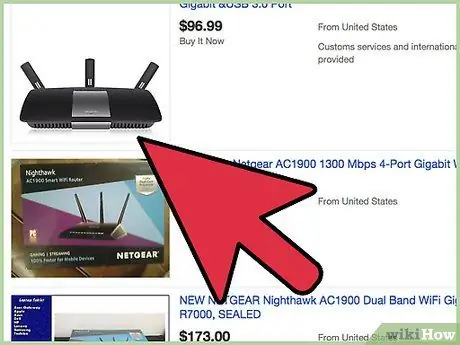
Stap 2. Stel u netwerkhardeware terug
Die kans is groot dat 'n hardeware -herstel die probleem kan oplos. Dit is veral effektief as die rekenaar voorheen vlot verloop het en nou nie.
- Soek die modem en router (as u een het) en trek die netsnoer aan die agterkant van albei toestelle uit.
- Wag ten minste dertig sekondes en steek die kragkabel van die modem weer in.
- Wag totdat die modem volledig aangeskakel en gekoppel is. Miskien moet u 'n minuut of langer wag.
- Koppel die kragkabel van die router weer aan sodra die modem gekoppel is. U moet weer aan die netwerk kan koppel sodra die router volledig aangeskakel is.
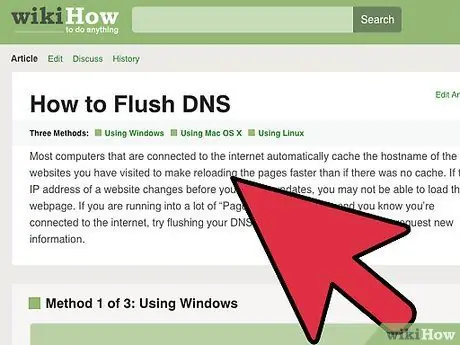
Stap 3. Maak u DNS -kas skoon as sommige webwerwe nie laai nie
Daar kan 'n probleem met u DNS -kas wees as sekere webwerwe nie laai nie. Die DNS -kas stoor die gasheernaam van die webwerwe wat u besoek. As hierdie deel van die kas beskadig is of nie op datum is nie, kan u moontlik nie aan sekere webwerwe koppel nie.
Klik hier om uit te vind hoe u die DNS -kas op enige rekenaar kan uitvee. U benodig slegs 'n minuut of twee om dit te doen
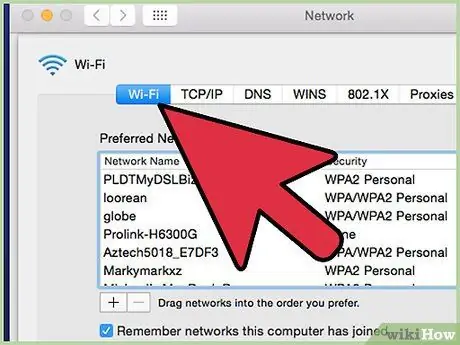
Stap 4. Verander die kanaal van u draadlose netwerk as u in 'n oorvol gebied is
As u in 'n woonstelkompleks of slaapsaal woon, kan tientalle draadlose netwerke opgespoor word. Dit veroorsaak inmenging en swak verbinding. Om die kanaal van u draadlose netwerk te verander, kan hiermee help.
Soek 'n gids oor hoe u die beste kanaal kan bepaal om aan u netwerk te koppel
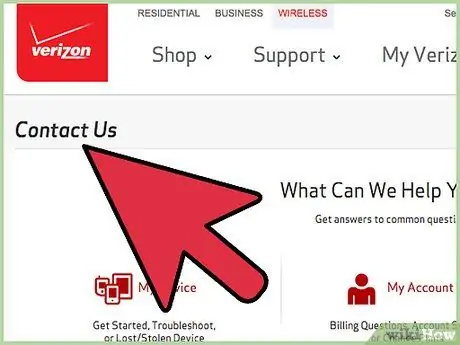
Stap 5. Kontak u internetdiensverskaffer
Daar kan 'n diensprobleem of 'n hardewareprobleem met u modem wees. Kontak die tegniese dienste van u internetdiensverskaffer as u alles self probeer herstel het, maar sonder sukses.
Metode 4 van 6: Maak ontslae van pop-ups en werkbalke
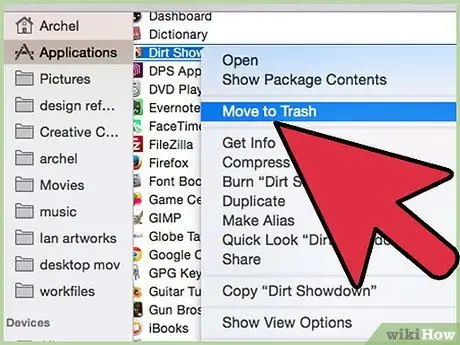
Stap 1. Verwyder alle onbekende programme
U het moontlik per ongeluk adware geïnstalleer saam met ander programme wat van die internet afgelaai is. Die belangrikste simptoom van die installering van hierdie program is baie pop-ups wanneer u op die internet blaai, anders word u soekresultate herlei. Hierdie stappe help om die meeste reklameware te verwyder, hoewel u moontlik 'n oplossing moet vind vir die spesifieke infeksie wat u ondervind.
Klik hier om uit te vind hoe om programme op Windows te verwyder, en vir Mac, klik hier. Verwyder alle programme op die lys wat u nie onthou dat u geïnstalleer het nie, of wat agterdogtig lyk. Google die naam as jy nie seker is nie
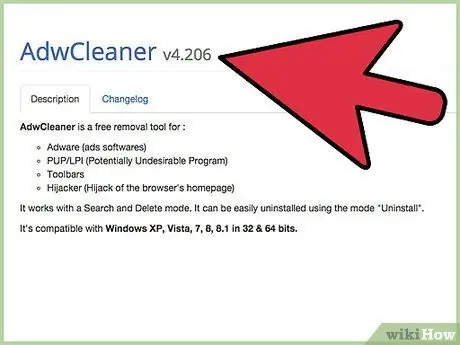
Stap 2. Begin 'n anti-reklameware scan
Hierdie programme is ontwerp om adware van u rekenaar te vind en te verwyder. Hierdie programme werk anders as antivirusprogramme en kan baie dinge opspoor wat antivirusprogramme nie kan doen nie. Laai, installeer en voer elkeen van hierdie programme uit om van reklameware op u rekenaar ontslae te raak.
- AdwCleaner-general-changelog-team.fr/en/tools/15-adwcleaner
- Malwarebytes Antimalware - malwarebytes.org
- HitmanPro - surfright.nl/en/hitmanpro
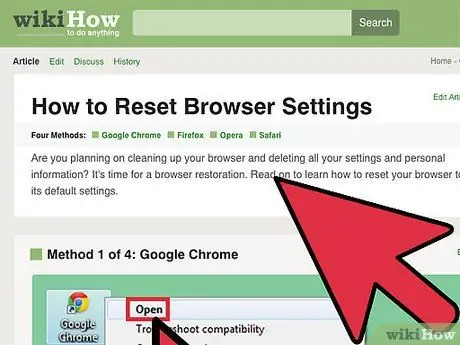
Stap 3. Stel die internetblaaier terug
Die meeste reklameware val internetblaaiers aan om indringer -werkbalke te installeer, tuisbladsye te verander en soekresultate te herlei. Deur die blaaier terug te stel, verwyder alle programme wat daarop geïnstalleer is.
- Soek instruksies vir die herstel van Internet Explorer.
- Klik hier om uit te vind hoe om Chrome terug te stel.
- Soek instruksies vir die herstel van Firefox.
- Soek instruksies vir die herstel van Safari.
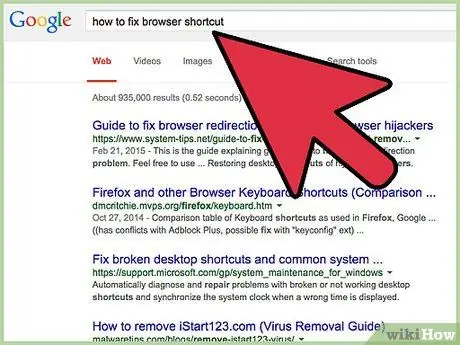
Stap 4. Soek leiding oor die spesifieke infeksie wat u ondervind
Die bogenoemde stappe is algemene stappe om adware te verwyder, maar baie infeksies vereis 'n paar ekstra stappe, soos die herstel van die hosts -lêer of die regstelling van blaaierkortpaaie. Soek aanlyn na die spesifieke tipe infeksie waarmee u te doen het (u kan gewoonlik die naam ken deur na die soekenjin te kyk waarna u soektog lei). wikiHow het ook baie artikels wat gemaak is om spesifieke adware -infeksies te hanteer.
Metode 5 van 6: Toets en vervang hardeware
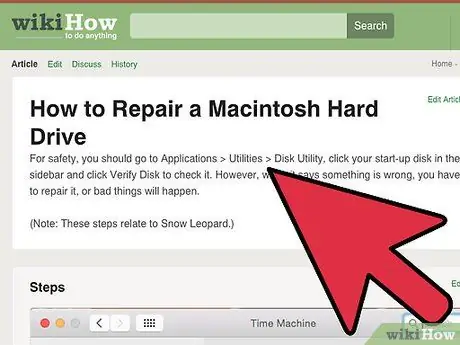
Stap 1. Doen 'n foutkontrole op u hardeskyf
Foute op hierdie skyf kan veroorsaak dat die rekenaar vertraag, lêers beskadig of verhoed dat u programme/bedryfstelsels laai. Windows en Mac het gereedskap wat verskillende soorte foute kan vind en regstel. As u hardeskyf nie werk nie, moet u dit vervang.
- Klik hier vir wenke oor die bestuur van die chkdsk -funksie op Windows om skyffoute op te spoor en op te los.
- Soek wenke oor hoe om Disk Utility op OS X te gebruik.
- Klik hier vir wenke oor die installering van 'n nuwe hardeskyf.
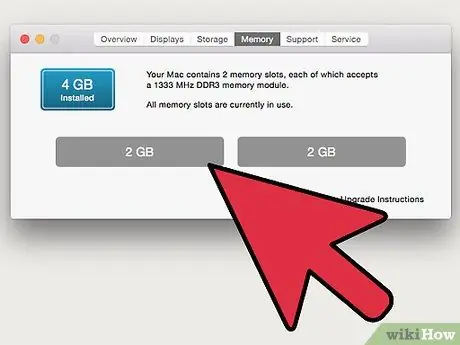
Stap 2. Toets die rekenaar se geheue (geheue) op foute
As u rekenaar nie behoorlik begin nie of gereeld ineenstort, is daar moontlik 'n probleem met een of meer van die geheuemodules. Hierdie geheuemodule kan nie herstel word as dit beskadig is nie. Gelukkig is geheue een van die goedkoopste komponente in 'n rekenaar en is dit maklik om te vervang.
- Klik hier om te leer hoe om MemTest op Windows uit te voer om te kyk vir foute in u rekenaar se geheue.
- Om die geheue op 'n Mac te toets, herlaai die rekenaar en druk D terwyl die rekenaar aan die gang is. Dit sal die toetsproses begin.
- Klik hier om uit te vind hoe u 'n foutiewe RAM -module kan vervang.
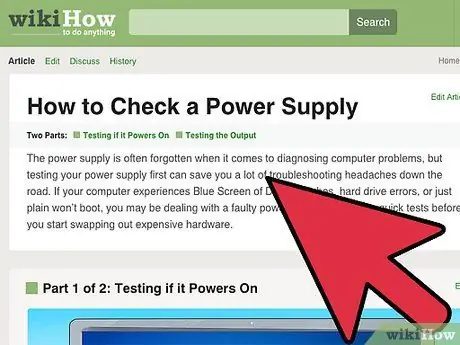
Stap 3. Doen 'n toets van die rekenaar se kragtoevoer
Die kragtoevoer is die deel wat krag van die muur af absorbeer en dit dan na elke komponent van die rekenaar stuur. As hierdie kragtoevoer beskadig is, kan die rekenaar ineenstort of glad nie aanskakel nie. As u hardeware meer krag absorbeer as wat u kragtoevoer kan lewer, kan die rekenaar ineenstort terwyl dit hard werk.
- Vind 'n gids oor hoe u u kragtoevoer kan toets.
- Klik hier vir wenke oor hoe om 'n beskadigde deel van die kragtoevoer te vervang.
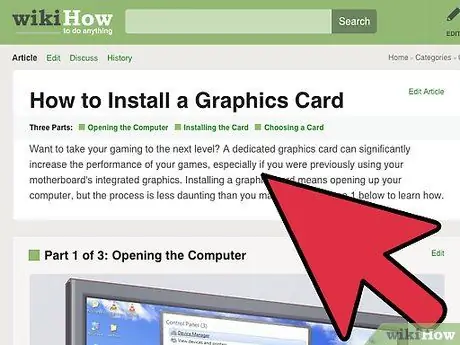
Stap 4. Toets u grafiese kaart met 'n ander monitor as niks op u monitor verskyn nie
As u probleme ondervind met die prent, is dit gewoonlik omdat u grafiese kaart of monitor 'n probleem het. Installeer 'n nuwe monitor op u rekenaar. As die prent op die nuwe monitor vertoon kan word, beteken dit dat u ou monitor foutief is. As die prentjie nie op die nuwe monitor verskyn nie, is daar 'n probleem met u grafiese kaart.
Klik hier om uit te vind hoe u die grafiese kaart kan vervang
Metode 6 van 6: Probleemoplossing van 'n raserige rekenaar
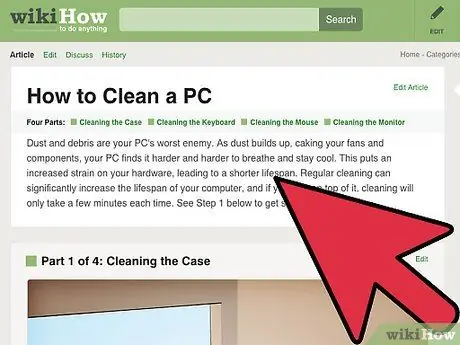
Stap 1. Maak die binnekant van die rekenaar skoon
Die belangrikste oorsaak van 'n raserige rekenaar is die ophoping van stof in die rekenaar. Deur u rekenaar skoon te maak, kan u die temperatuur en klank tot 'n minimum beperk. Maak die binnekant van u rekenaar elke ses maande skoon. Maak meer gereeld skoon as u troeteldiere het of rook.
Klik hier om uit te vind hoe u u rekenaar kan skoonmaak. Maak seker dat u fokus op die waaier, wat gewoonlik die bron van die klank is
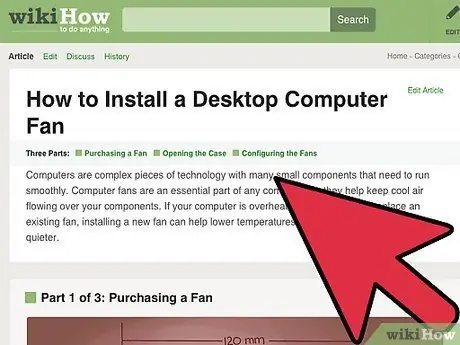
Stap 2. Vervang u waaierkas
Die waaier in die rekenaar hou dit koel, maar dit is ook 'n belangrike bron van klank. As u die waaier deur 'n groter en meer doeltreffende een vervang, kan u u rekenaar stiller en koeler hou.
Soek wenke oor hoe om die waaier te installeer
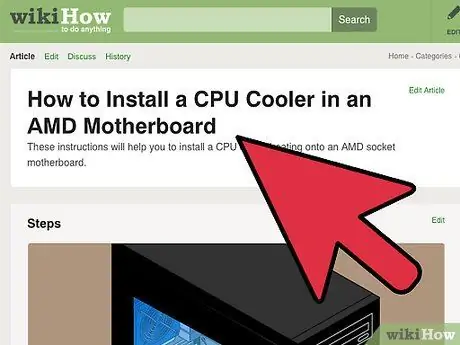
Stap 3. Vervang die verkoelingskomponente op u SVE
Een van die raserigste waaiers in 'n rekenaar is die CPU -waaier. Dit is omdat die SVE gewoonlik die warmste komponent is, sodat die SVE -waaier met maksimum spoed werk. Deur die CPU -waaier deur 'n meer doeltreffende een te vervang, kan die geraas van u rekenaar verminder word.






